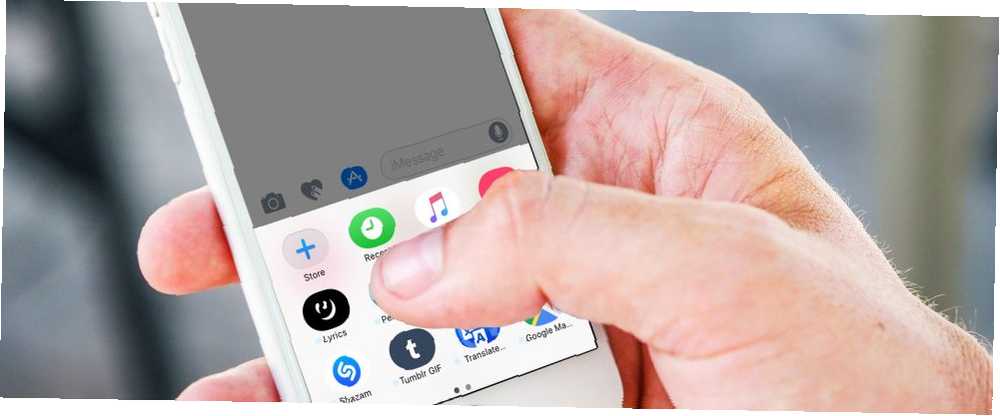
Owen Little
0
1362
92
iMessage es el servicio de mensajería gratuito de Apple para usuarios de iOS y Mac. El año pasado, Apple allanó el camino para una experiencia de iMessage más rica, con la introducción de aplicaciones (o extensiones) de iMessage en iOS 10 para usuarios de iPhone y iPad.
Eso significa que ahora puede hacer mucho más que simplemente enviar mensajes de texto, voz, foto y video. Una vez que haya dominado los conceptos básicos, ¿por qué no prueba algunas de las aplicaciones a continuación??
Instalar y usar aplicaciones de iMessage
Si sus mensajes salientes dentro de una conversación son azul, entonces estás usando iMessage. (Si son verde, entonces muchas de estas aplicaciones no funcionarán. Consulte nuestra guía para arreglar iMessage cuando no funciona si tiene problemas.) Puede acceder a las aplicaciones de iMessage tocando el “>” flecha cerca del cuadro de entrada de texto en cualquier conversación de iMessage.
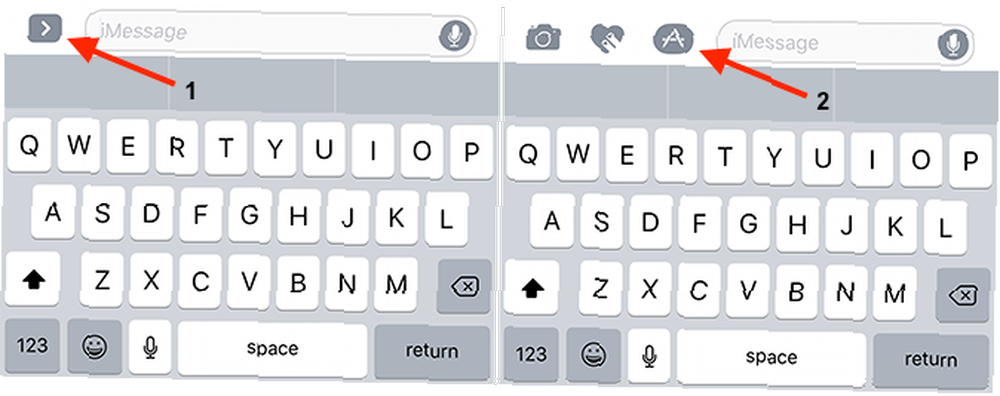
Desde aquí, toca el ícono de App Store. Puede presionar el botón en la esquina inferior izquierda para acceder a una lista de aplicaciones disponibles, incluida la tienda. Golpear Almacenar para buscar aplicaciones por categoría o usando la función de búsqueda en la esquina superior izquierda. Puedes golpear Gestionar para activar o desactivar aplicaciones.
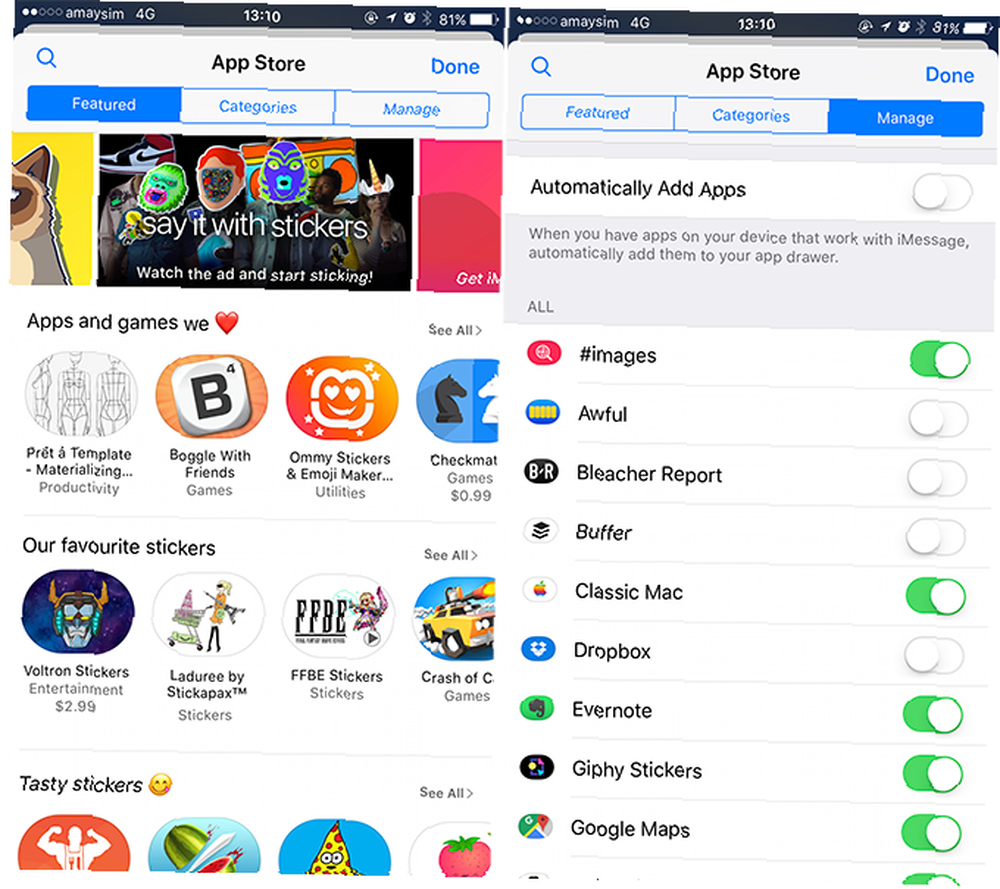
Muchas aplicaciones regulares (como Dropbox) tienen componentes de iMessage, y puede habilitarlas o deshabilitarlas desde Gestionar lengüeta. Esto es especialmente útil para juegos que a menudo incluyen calcomanías que no tiene interés en ver. Una vez que hayas instalado una aplicación, regresa al menú y tócala para iniciarla..
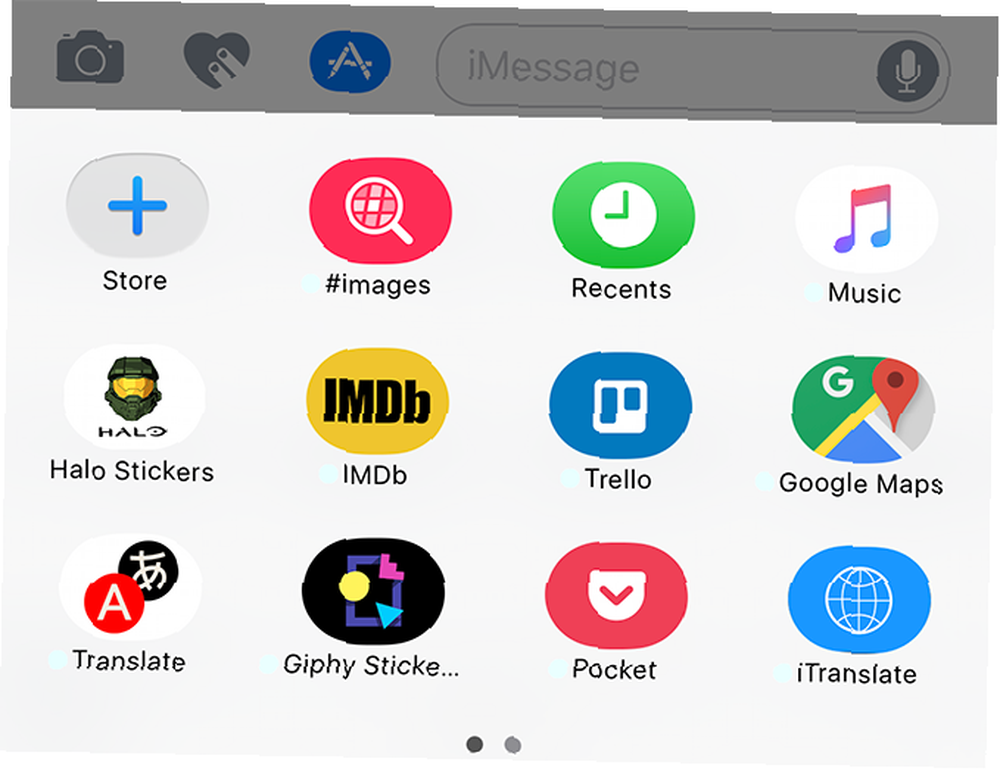
Y eso es realmente todo lo que hay que hacer!
1. Jugar juegos
Este es bastante obvio, pero hay muchos juegos que se prestan bien a la naturaleza asincrónica de una conversación de iMessage. Estos incluyen favoritos como Words With Friends, Four in a Row [Ya no está disponible] y la aplicación de ajedrez Checkmate. ($ 0.99).
Echa un vistazo a algunos de nuestros otros juegos favoritos de iMessage. 9 Los mejores juegos de iMessage y cómo jugarlos con tus amigos. 9 Los mejores juegos de iMessage y cómo jugarlos con tus amigos. Encontrar los mejores juegos de iMessage es tan fácil como leer este artículo. En este resumen, cubrimos una amplia gama de los mejores títulos multijugador. y recomiende el suyo en los comentarios a continuación.
2. Comparte tu ubicación
Puede compartir su ubicación fácilmente con otros usuarios de iMessage simplemente tocando el yo botón en la esquina superior derecha y luego golpear Enviar mi ubicación actual. Esto está bien si quieres usar Apple Maps, pero si prefieres usar un mejor servicio de mapas, instala Google Maps y habilita la aplicación iMessage.
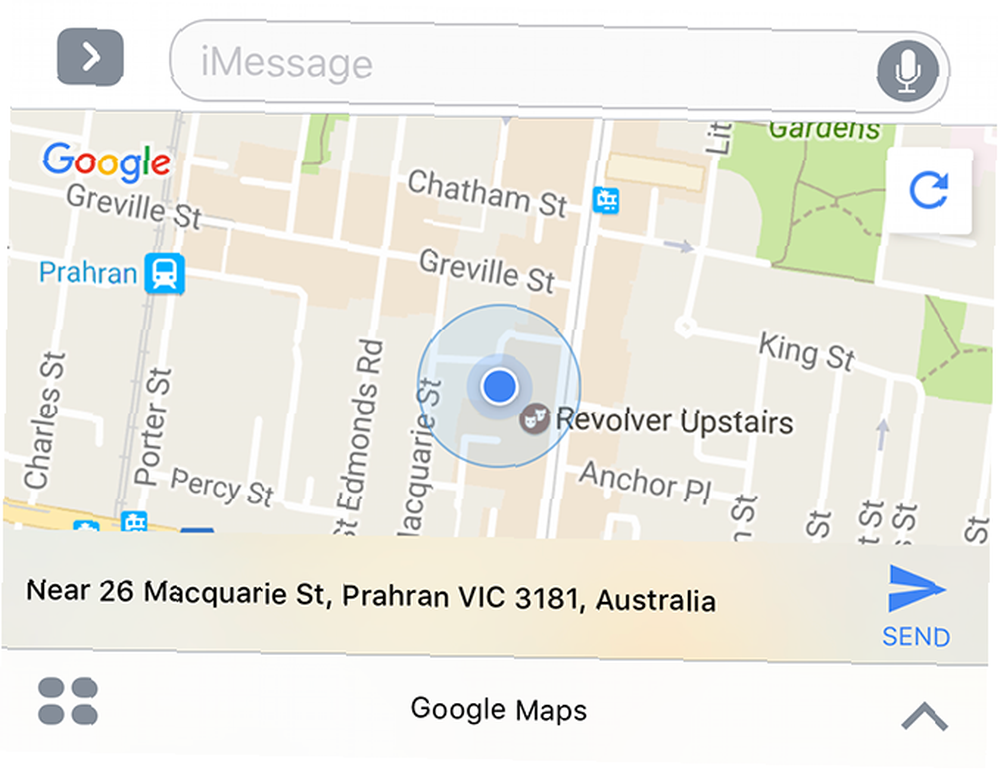
Entonces puedes golpear Enviar para obtener una ubicación exacta y enviar un enlace web a la otra parte.
3. Enviar GIFs
A pesar de la llegada del video WebM y de Internet de alta velocidad, el mundo todavía ama los GIF, así que ¿por qué no animar sus conversaciones con algunas animaciones en bucle? Apple te proporciona una aplicación llamada #imágenes para esta tarea, que es una búsqueda de imágenes animadas impulsada por Bing, y hace el trabajo.
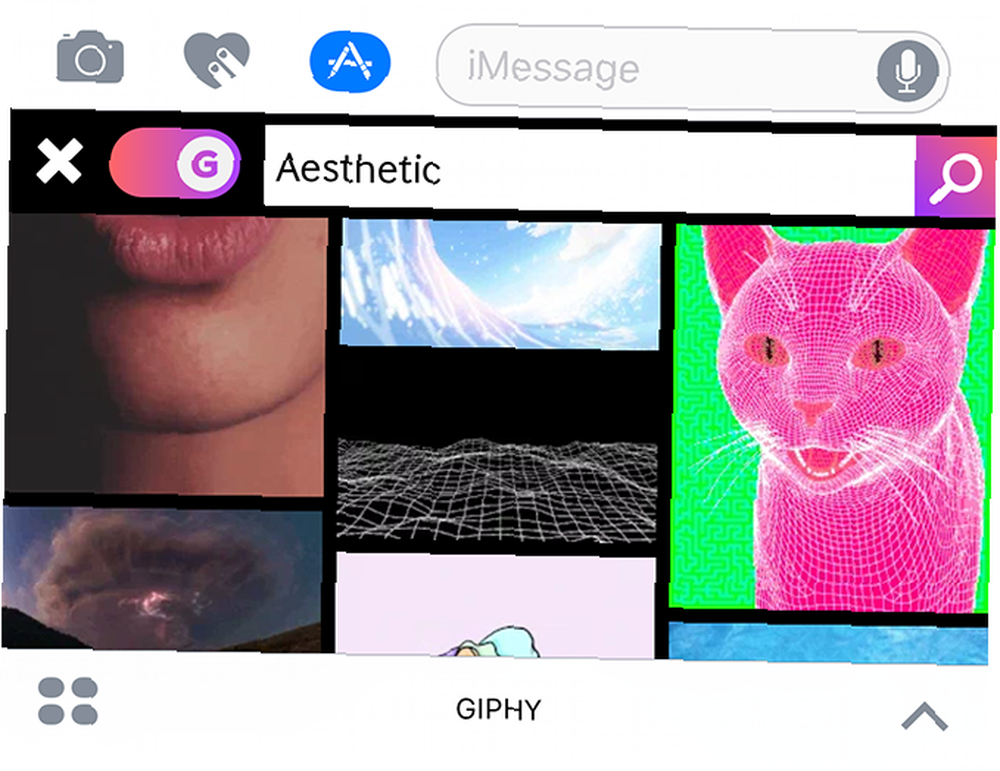
Si desea intensificarlo un poco, entonces Giphy es la mejor herramienta para el trabajo. No te pierdas tampoco Giphy Cam, que te permite crear tus propios GIF para compartir con amigos..
4. Vuélvete loco con pegatinas
La gran mayoría de las aplicaciones de iMessage son paquetes de calcomanías 15 paquetes de calcomanías imprescindibles de iMessage para conversaciones divertidas 15 paquetes de calcomanías imprescindibles de iMessage para conversaciones divertidas Las calcomanías de iMessage pueden arreglar sus conversaciones y agregar algo de diversión muy necesaria. Aquí hay 15 de los mejores que puedes descargar. , que le permiten enviar imágenes fijas y animaciones a amigos para reírse. Las pegatinas van un paso más allá de las imágenes antiguas normales, ya que se pueden recoger, arrastrar y luego colocar sobre mensajes e imágenes que ya ha enviado..
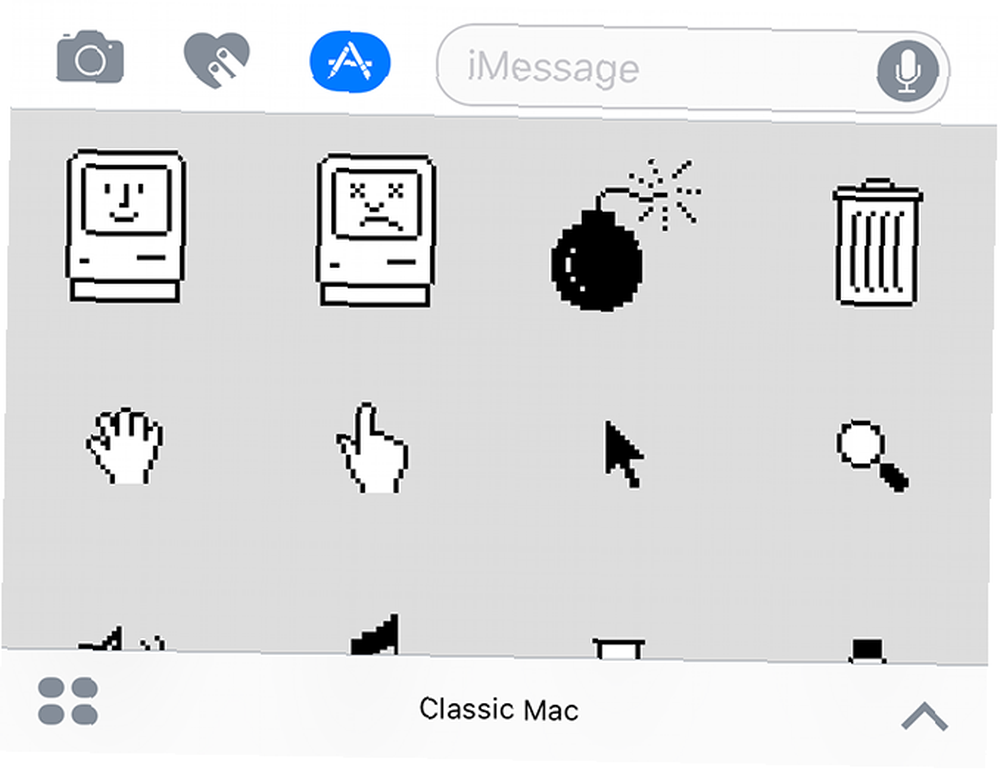
No es del todo una característica útil, pero hay pegatinas que pueden alegrar sus conversaciones cotidianas. Recomiendo buscar algo que coincida con su gusto, ya que hay mucho para elegir. Cogí Apple Classic Mac y Microsoft Halo Stickers gratis.
No te pierdas Giphy Stickers [Ya no está disponible] para más diversión animada o Bitmoji si deseas crear tu propio avatar de pegatina.
5. Comparte algo de música
La aplicación de música incorporada de Apple para iMessage te permite compartir rápidamente una canción con un amigo. Lánzalo y encontrarás las últimas canciones que tocaste, junto con el elemento que estás reproduciendo actualmente, que puedes enviar con un toque. Esto les proporcionará un “interpretable” Enlace de iTunes, que puede o no ser útil dependiendo de si tienen Apple Music o no Amazon Music vs. Spotify vs. Apple Music: ¿Cuál es el mejor para usted? Amazon Music vs. Spotify vs. Apple Music: ¿Qué es lo mejor para ti? Esta comparación de Amazon Music Unlimited, Apple Music y Spotify lo ayudará a encontrar el mejor servicio de transmisión de música para usted. .
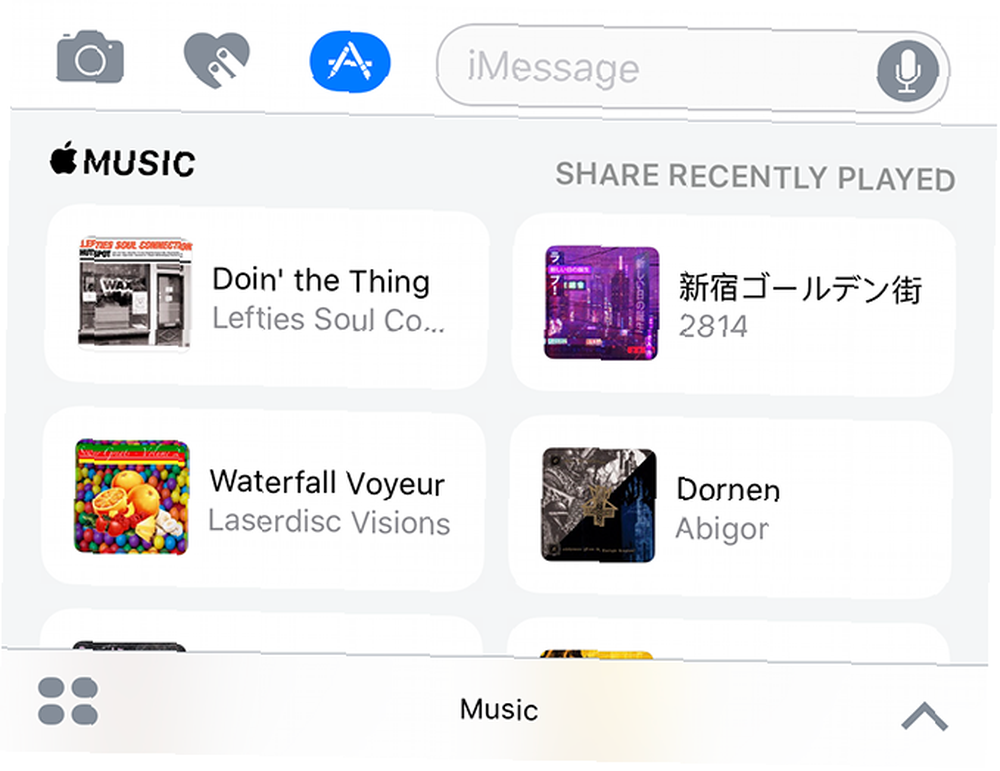
Si realmente quieres compartir la canción que se está reproduciendo en este momento (en la habitación), Shazam te permite hacerlo en un tiempo récord. Lánzalo, presiona Shazam, y tan pronto como se identifique la canción, se agrega un enlace de Shazam al cuadro de texto. No olvides que puedes conectar Shazam y Apple Music 9 Consejos para una mejor experiencia de Apple Music en iOS y OS X 9 Consejos para una mejor experiencia de Apple Music en iOS y OS X Hay muchas cosas que Apple no te dice sobre Apple Music. Estos son algunos de los mejores trucos para aprovechar al máximo tus canciones. también.
Desafortunadamente, todavía no hay soporte en iMessage para Spotify.
6. Enviar texto y medios privados o autodestructivos
Ya puede ocultar lo que está enviando en iMessage con la ayuda de las nuevas funciones de iOS 10 Cómo usar todas las funciones de mensajes nuevos en iOS 10 Cómo usar todas las funciones de mensajes nuevos en iOS 10 Con la llegada de iOS 10, los mensajes de Apple La aplicación recibió su mayor actualización desde su introducción. . Simplemente escriba un mensaje o elija una foto, luego toque 3D Enviar botón (apriételo rápidamente Todo lo que puedes hacer con 3D Touch en tu iPhone Todo lo que puedes hacer con 3D Touch en tu iPhone 3D touch es realmente un nombre elegante para una pantalla sensible a la presión, pero agrega una gran variedad de opciones de entrada adicionales para iOS.), luego elija Tinta invisible. Si está utilizando un iPhone 6 o un dispositivo anterior similar, deberá mantener presionado el Enviar botón en su lugar.
El destinatario deberá deslizar su mensaje para revelar su contenido, útil si no desea que alguien mire por encima del hombro..
Si quieres ir un paso más allá, prueba la aplicación gratuita Confide, que permite mensajes de texto y fotos autodestructivos. La aplicación cuenta con cifrado de extremo a extremo al igual que iMessage, y aunque hay opciones premium disponibles, la funcionalidad principal es 100 por ciento gratuita.
7. Habla sobre el clima
Siendo británico, puedo hablar sobre el clima durante horas, especialmente viviendo en una de las ciudades más cambiantes meteorológicamente del mundo (Melbourne, Australia). Si desea llevar las cosas un paso más allá, puede usar una aplicación de clima amigable con iMessage para verificar rápidamente y compartir el pronóstico mientras chatea.
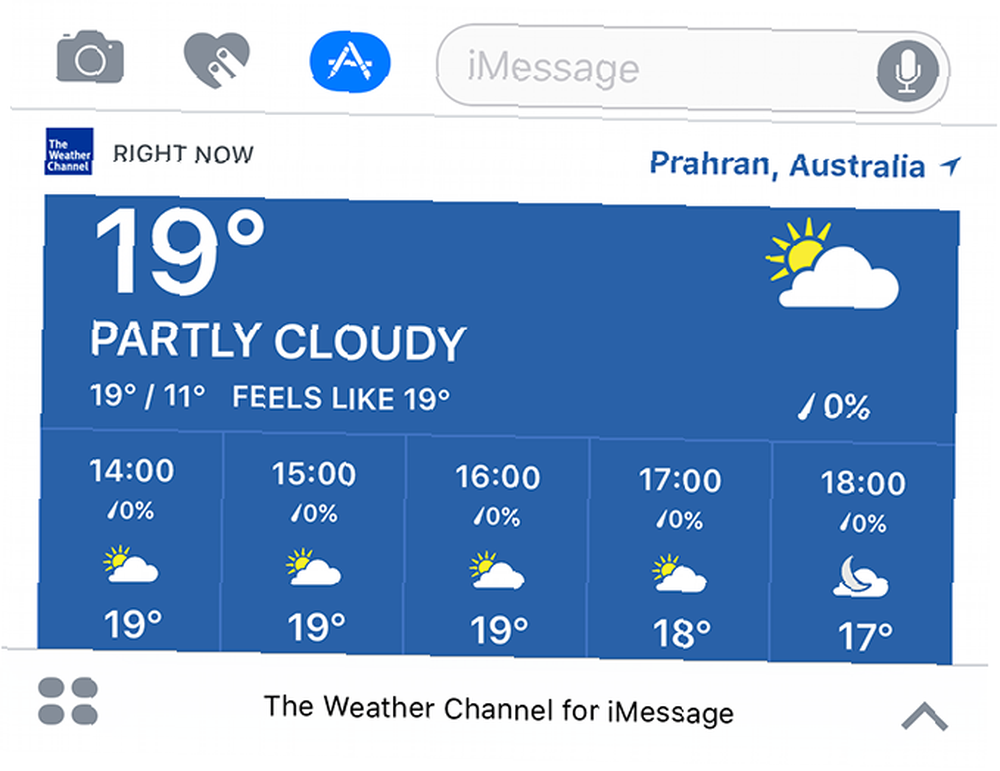
Weather Channel ofrece una funcionalidad básica gratuita para compartir pronósticos, mientras que CARROT Weather ($ 3.99) es probablemente la aplicación de clima más divertida que el dinero puede comprar. No te pierdas Weathershot la próxima vez que necesites alardear del clima con una selfie, o MOON si eres un hombre lobo.
8. Traduce tu conversación
Hay muchas aplicaciones de traducción en la App Store, pero no todas funcionan bien con iMessage. También vale la pena tener en cuenta que los servicios de traducción y aprendizaje de idiomas a menudo requieren una contribución premium. Entonces, las mejores aplicaciones para el trabajo no son necesariamente gratuitas.
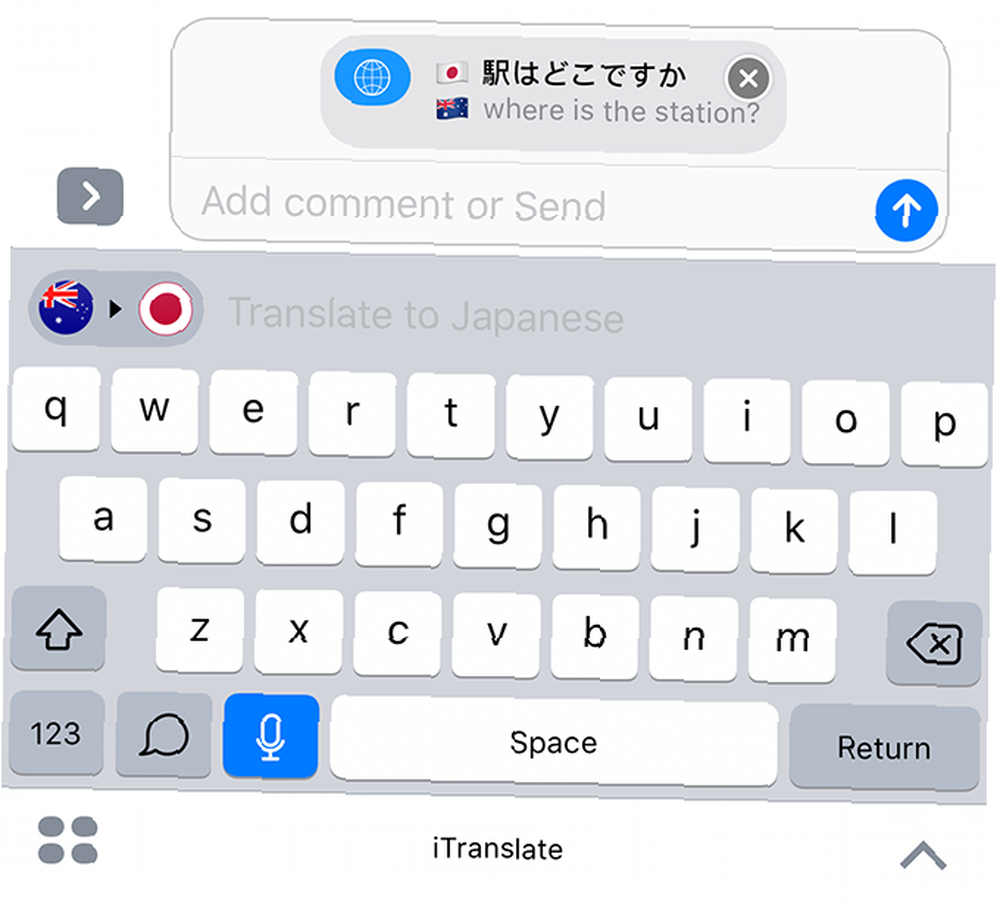
Afortunadamente, las mejores herramientas vienen con una buena opción gratuita. iTranslate es excelente, ya que proporciona acceso sin trabas a una gran cantidad de idiomas mientras está conectado a la web (la traducción sin conexión requiere una compra en la aplicación). Yandex Translate es una opción gratuita con soporte fuera de línea, pero no está tan bien diseñada como iTranslate.
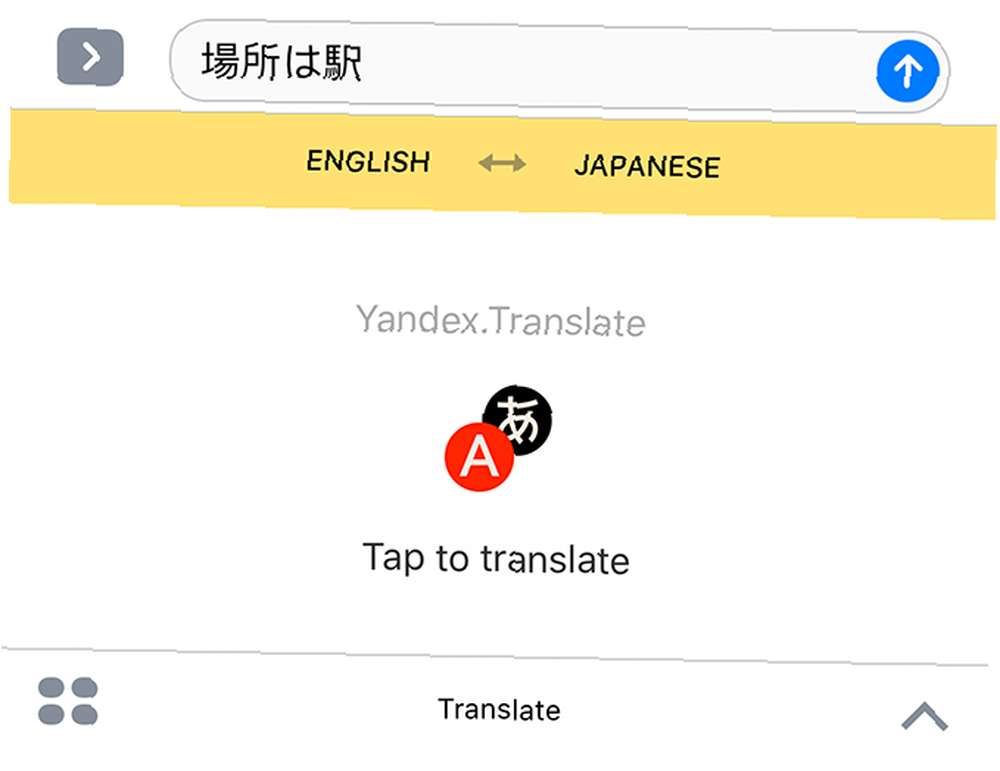
Es una lástima que la excelente aplicación Google Translate para iOS no tenga la funcionalidad de iMessage. Si la compañía expande la aplicación para incluir esta funcionalidad en el futuro, entonces podría ser la única herramienta de traducción que necesitaría.
9. Encuentra una película
¿Estás planeando un viaje al cine con un grupo de amigos? ¿Estás pensando en una película más antigua pero quieres convencer a alguien para que la vea contigo? Ingrese IMDb y su extensión de iMessage, que le proporciona una lista de películas que se muestran cerca (siempre que haya otorgado acceso a la ubicación) y una base de datos de IMDb que se puede buscar directamente desde la aplicación Mensajes.
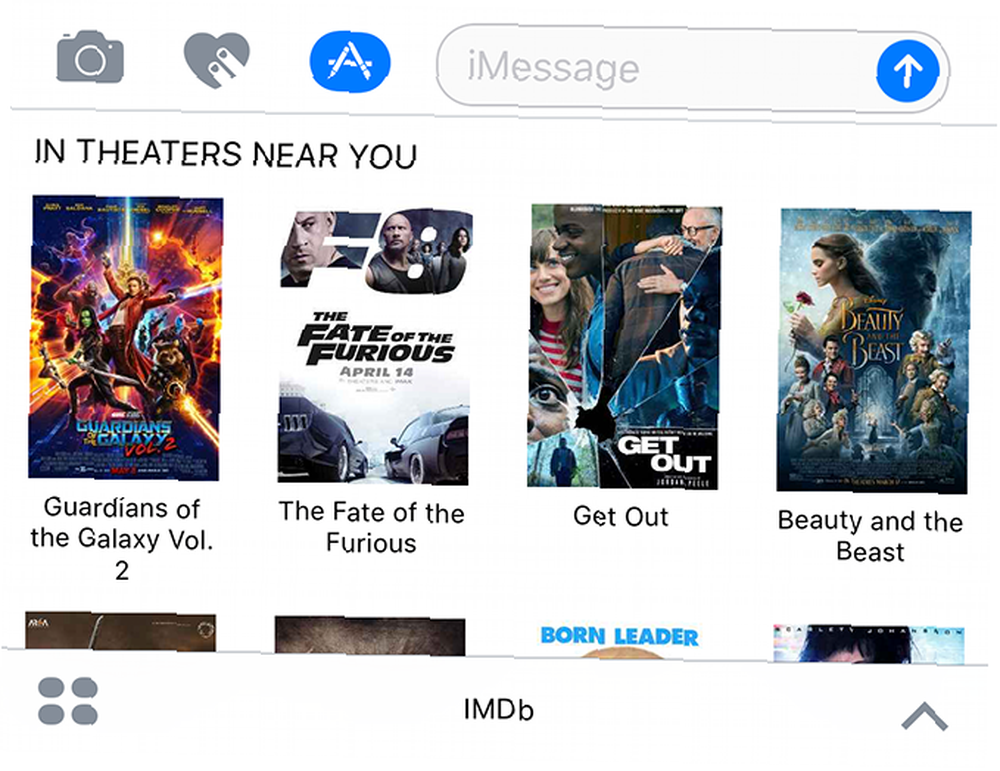
Una vez que haya encontrado algo, simplemente tóquelo para enviar un enlace de IMDb a la película..
10. Compartir archivos en la nube
iCloud no es tan bueno cuando se trata de compartir archivos, y es por eso que no hay una aplicación iMessage para compartir elementos en su unidad iCloud. Pero tanto Dropbox como Microsoft OneDrive han agregado esta funcionalidad. Si ya usa alguno de estos servicios, es probable que ya tenga instalada la aplicación. Puede habilitar la extensión iMessage desde Gestionar pestaña debajo de la tienda de aplicaciones de iMessage.
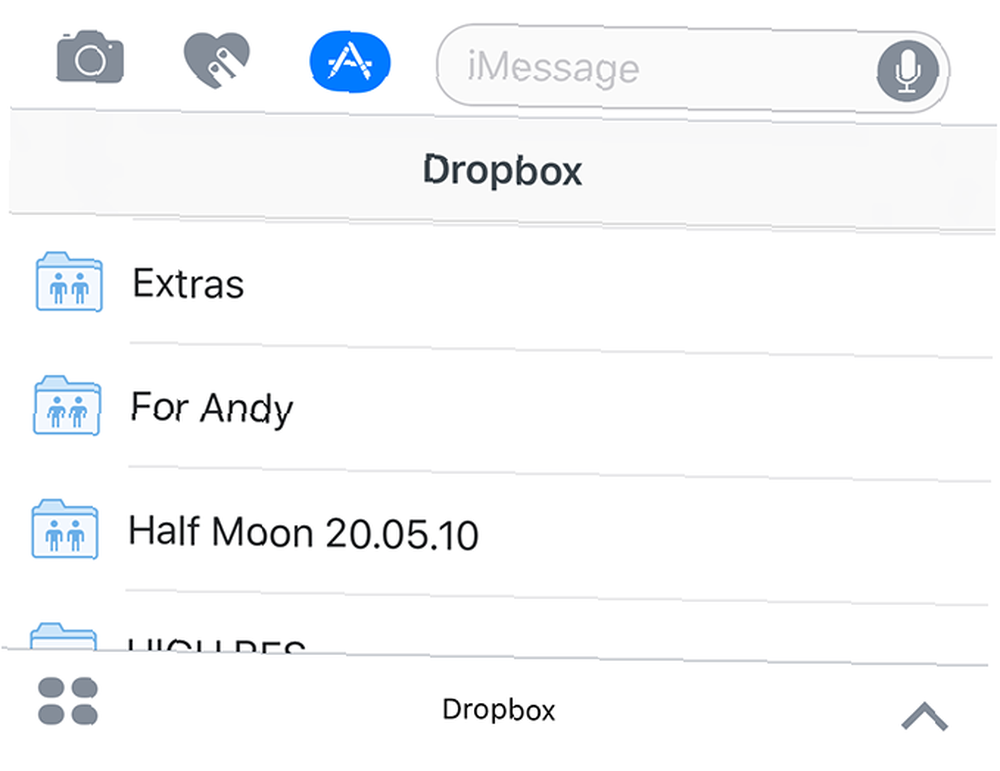
Una vez instalado, cada una de estas aplicaciones le permite navegar y compartir archivos directamente en una conversación. OneDrive incluso le permite abrir archivos rápidamente en otras aplicaciones de Microsoft, como Word y Excel.
11. Enviar un escaneo rápido
Si todavía no está almacenando facturas y recibos digitalmente usando una aplicación de escaneo Escanee y administre sus recibos, ahorre espacio, papel y tiempo Escanee y administre sus recibos, ahorre espacio, papel y tiempo Los recibos en papel se pierden fácilmente y son difíciles de encontrar cuando Los necesito más. Afortunadamente, la digitalización resuelve ambos problemas. , hazte un favor y cambia a sin papel.
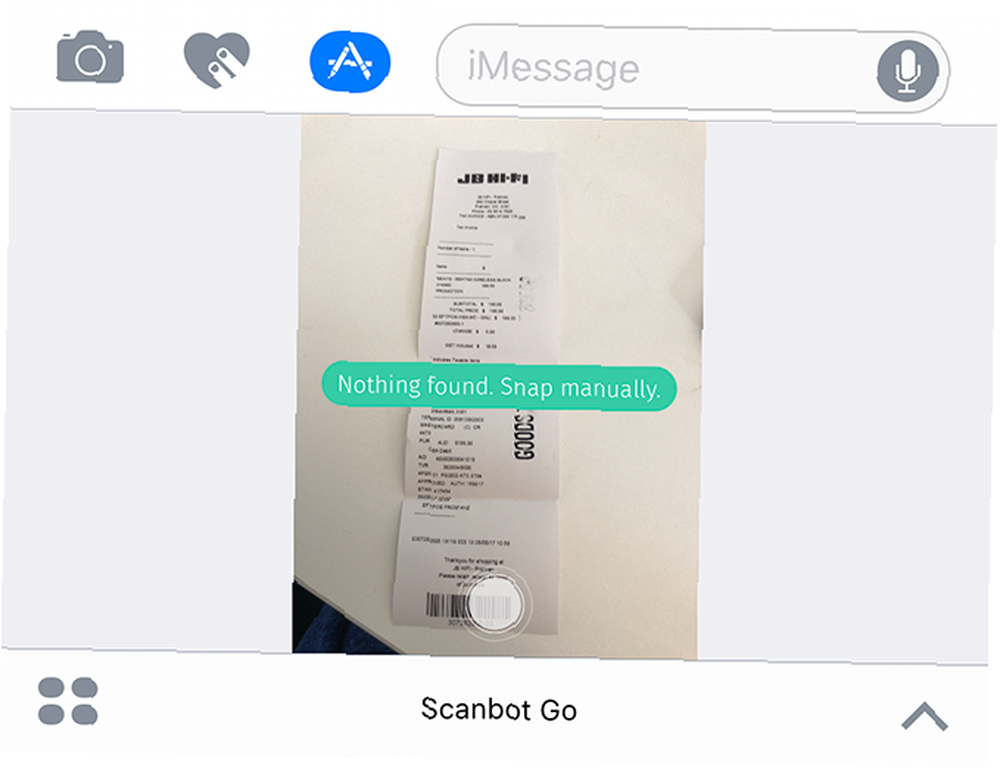
Los propietarios de la aplicación premium Scanner Pro ($ 3.99) pueden agregar una extensión de iMessage de la forma habitual Gestionar lengüeta. Si está buscando un escáner gratuito compatible con iMessage, pruebe ScanBot. Ambas aplicaciones manejan el proceso de escaneo, conversión y envío sin tener que abandonar la aplicación Mensajes.
12. Verifica una fórmula matemática
Finalmente, si eres un estudiante de matemáticas que necesita intercambiar ideas de tus compañeros de clase, entonces Vulcanize es la aplicación para ti. Le permite convertir LaTeX a hermosas fórmulas matemáticas dignas de cualquier libro de texto impreso..
¿Qué aplicaciones de iMessage utilizas??
Las extensiones de iMessage pueden parecer un truco, pero las aplicaciones adecuadas realmente pueden ayudar a acelerar su flujo de trabajo y alegrar sus conversaciones cotidianas. Ya sea que esté jugando juegos de palabras, enviando memes húmedos a sus amigos o ahorrando unos segundos preciosos al optimizar su flujo de trabajo, las aplicaciones de iMessage merecen una segunda mirada..
¿Sus mensajes no se entregan? No hay problema. los “iMessage no entregado” el error es reparable Cómo arreglar "iMessage no entregado" en tu iPhone Cómo arreglar "iMessage no entregado" en tu iPhone ¿Ves un error de "iMessage no entregado"? Le guiaremos a través de los consejos esenciales para cuando iMessages no se entregue. . La solución de problemas tampoco es demasiado difícil cuando su iPhone no enviará mensajes de texto iPhone ¿No enviará mensajes de texto? 10 posibles soluciones para probar iPhone ¿No enviará mensajes de texto? 10 posibles soluciones para probar ¿Tiene un problema donde su iPhone no envía mensajes de texto? Consulte estos consejos de solución de problemas para volver a enviar mensajes de texto rápidamente. .











